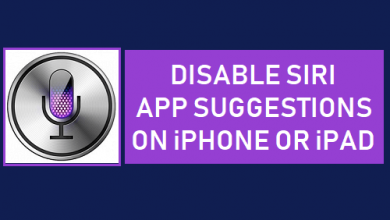Распаковал новый айфон? Вот как вы можете это настроить

[ad_1]
📱⭐
Настройка нового iPhone стала максимально простой. С помощью нескольких надежных методов вы можете безопасно передавать все свои данные, включая фотографии, видео и музыку, с одного iPhone на другой или с устройства Android на iOS. Если вы только что распаковали новый iPhone и надеетесь настроить его без проблем, читайте дальше, чтобы начать с правильной заметки.
Перенос данных со старого iPhone на новый iPhone
Если вы переходите с одного устройства iOS на другое, вы можете передавать данные тремя надежными способами:
Быстрый старт: Если ваш старый iPhone работает под управлением iOS 11 или более поздней версии, вы можете использовать этот метод для автоматической настройки нового устройства. Более того, если ваше текущее устройство работает под управлением iOS 12.4 или более поздней версии, вы также можете воспользоваться процессом миграции с одного устройства на другое для беспроводной передачи данных.
iCloud: iCloud долгое время был надежным способом беспрепятственно перемещать данные с одного устройства iOS на другое. В процессе установки iOS предлагает возможность восстановить устройство из предыдущей резервной копии iCloud. Таким образом, вы можете использовать его для переноса данных без каких-либо проблем.
iTunes/Искатель: Еще один простой способ переместить данные с одного устройства iOS на другое — использовать iTunes/Finder. Просто подключите устройство к компьютеру ->запустите iTunes/Finder -> выберите свое устройство и нажмите «Восстановить резервную копию».. После этого выберите самую последнюю резервную копию, и все готово.
Нажмите здесь, чтобы узнать, как использовать эти методы в деталях. Мы уже упростили это для вас в предыдущей статье.
Перенос данных с устройства Android на iPhone
Этот метод пригодится, если вы переходите с Android на iOS. Благодаря приложению под названием «Перейти на iOS«, вы можете легко перенести данные, такие как контакты, историю сообщений, фотографии и видео с камеры, веб-закладки, почтовые учетные записи и календари с Android на iPhone.
Примечательно, что когда вы начинаете переносить свои данные, ваш новый iPhone создает частную сеть Wi-Fi для безопасной передачи данных. Кроме того, он также быстро находит ближайшее Android-устройство с установленным приложением Move to iOS.
Теперь все, что вам нужно сделать, чтобы начать передачу данных, это ввести код безопасности.
Читать — Основные аксессуары для защиты вашего нового iPhone
Быстрые шаги по настройке iPhone
Шаг 1 — Включите iPhone, удерживая кнопку питания, пока не появится логотип Apple. Теперь «Привет» экран появится на многих языках. Затем следуйте указаниям помощника по настройке, чтобы начать работу.
После этого выберите предпочитаемый язык и выберите свою страну/регион.
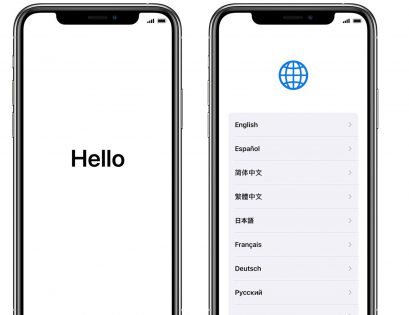 Кредит изображения: Apple
Кредит изображения: Apple
Примечание:
- На всякий случай, если у вас есть другой iPhone/iPad с iOS 11 или более поздней версии, нажмите Настроить вручную. После этого настройте устройство по желанию.
Шаг 2 – Затем подключите ваше устройство к Сеть Wi-Fi/сотовая сеть или iTunes/Finder, чтобы активировать его.
Шаг 3 — Далее настраивать Идентификатор лица/прикосновения следуя инструкциям.
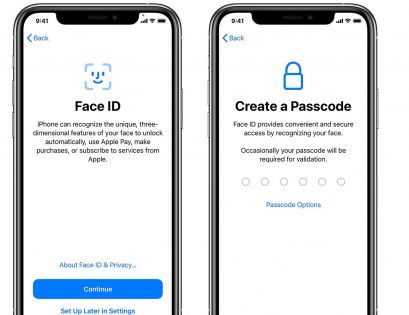 Кредит изображения: Apple
Кредит изображения: Apple
Шаг 4 — Далее вы получаете возможность восстанавливать данные из резервной копии iCloud, Mac/ПК, передавать данные напрямую с iPhone и даже перемещать данные с устройства Android.
Если вы хотите начать с чистого листа, выберите «Не передавать приложения и данные».
Читайте — MagSafe для iPhone 12: все, что вам нужно знать
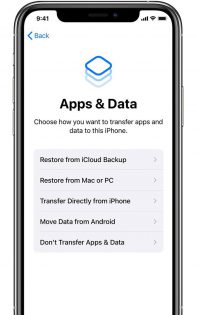 Кредит изображения: Apple
Кредит изображения: Apple
Шаг 5 — В настоящее время, войдите в систему, используя свой Apple ID и пароль.
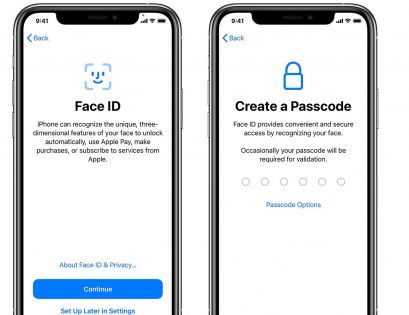 Кредит изображения: Apple
Кредит изображения: Apple
Шаг 6 — Далее у вас есть возможность включить автоматические обновления и решить, следует ли делиться информацией с разработчиками приложений. Кроме того, вы также можете выбрать настроить Сири для выполнения нескольких общих задач, таких как воспроизведение песен, запрос обновлений новостей или сортировка любых запросов с помощью личного помощника. Рекомендуется включить автоматическое обновление, чтобы поддерживать устройство в актуальном состоянии.
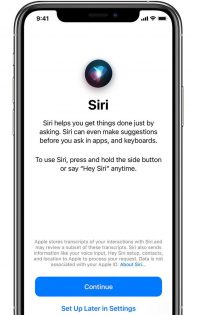 Кредит изображения: Apple
Кредит изображения: Apple
Шаг 7- В зависимости от ваших потребностей вы также можете настроить Связку ключей iCloud (встроенный менеджер паролей), Экранное время (родительский контроль).
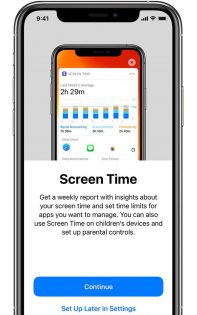 Кредит изображения: Apple
Кредит изображения: Apple
Просто следуйте инструкциям, чтобы настроить все в соответствии с вашим использованием и требованиями.
Нижняя линия
Apple упростила настройку нового iPhone. Таким образом, даже если вы новичок в iOS, вы можете делать все без каких-либо проблем. Кстати, дайте нам знать, что вы думаете о iPhone 12 серии и какой из них привлек ваше внимание. Кроме того, также поделитесь некоторыми лакомыми кусочками о своих причинах перехода на iOS, если вы решили перейти на iOS с Android.
Читайте также — Взгляните на iPhone 12 — утечки, слухи и особенности
[ad_2]